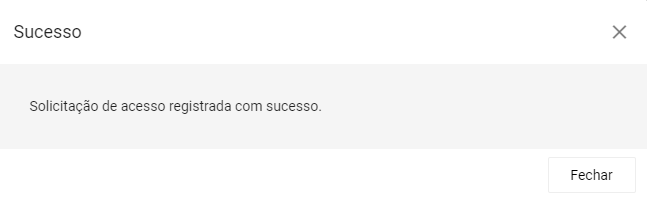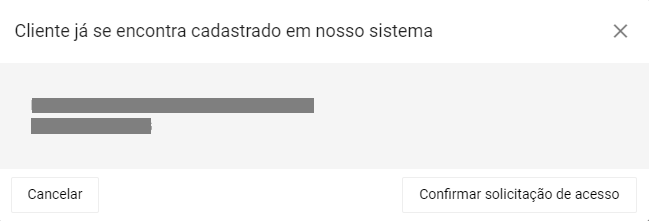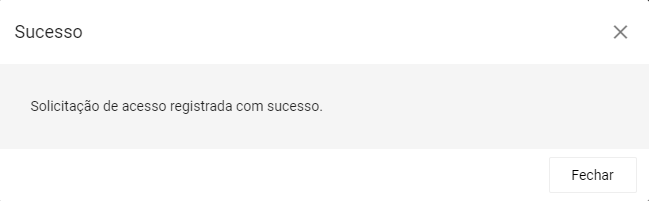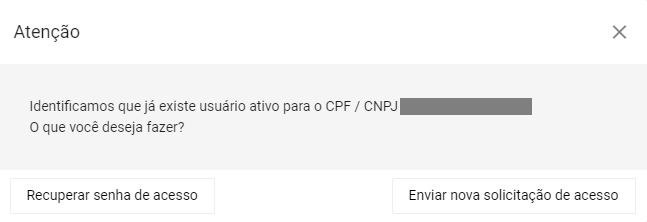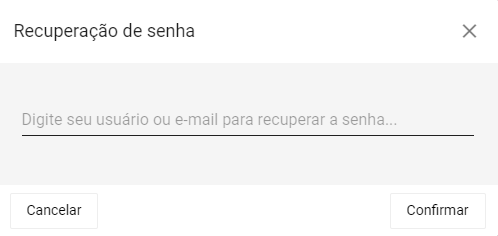Mudanças entre as edições de "1627 - Tela de Login Melhorias - ROMA"
| (5 revisões intermediárias pelo mesmo usuário não estão sendo mostradas) | |||
| Linha 1: | Linha 1: | ||
| − | ''' | + | '''Melhorias na solicitação de acesso ao sistema B2B''' |
| − | + | ||
Na formulário de solicitação de acesso, ao sair do campo CPF / CNPJ depois de informá-lo, é verificado se o CPF / CNPJ pertence à algum registro de cliente já cadastrado na base: | Na formulário de solicitação de acesso, ao sair do campo CPF / CNPJ depois de informá-lo, é verificado se o CPF / CNPJ pertence à algum registro de cliente já cadastrado na base: | ||
| − | |||
| − | Se o CPF / CNPJ não for encontrado, permite-se que o solicitante prossiga com a digitação das outras informações para a solicitação de acesso | + | |
| + | '''1 - CPF / CNPJ não encontrado''' | ||
| + | |||
| + | Se o CPF / CNPJ não for encontrado, permite-se que o solicitante prossiga com a digitação das outras informações para a solicitação de acesso. | ||
[[Arquivo:1627-01.png]] | [[Arquivo:1627-01.png]] | ||
| + | |||
| + | |||
| + | Ao clicar no botão Confirmar, é verificado se todos os campos obrigatórios foram devidamente preenchidos e, se tudo estiver em conformidade, a solicitação é registrada e um email com as informações digitadas na solicitação é enviado à empresa. | ||
| Linha 17: | Linha 21: | ||
| − | 2 - CPF / CNPJ encontrado | + | '''2 - CPF / CNPJ encontrado''' |
| − | Se o CPF / CNPJ pertencer | + | Se o CPF / CNPJ pertencer a algum cliente já cadastrado na base, a digitação do formulário de acesso é impedida e é verificado se mesmo possui usuário cadastrado: |
| − | 2.1 - Cliente não possui usuário cadastrado | + | '''2.1 - Cliente não possui usuário cadastrado''' |
| − | Uma mensagem informando o Nome / Razão Social, Cidade e Estado do cliente é exibida ao solicitante, indicando que já existe um cliente cadastrado com o CPF / CNPJ digitado. | + | Uma mensagem informando o Nome / Razão Social, Cidade e Estado do cliente é exibida ao solicitante, indicando que já existe um cliente ativo cadastrado com o CPF / CNPJ digitado. |
| Linha 30: | Linha 34: | ||
| − | + | O solicitante então tem duas opções: "Cancelar" ou "Confirmar solicitação de acesso". | |
| − | Uma mensagem indicando que a solicitação de acesso fora registrada com sucesso é então exibida | + | Clicar no botão "Cancelar", o sistema fechará o modal da mensagem e o formulário de solicitação de acesso. |
| + | |||
| + | Clicar no botão "Confirmar solicitação de acesso", um email é enviado com os dados do cliente à empresa, solicitando o acesso. | ||
| + | |||
| + | Uma mensagem indicando que a solicitação de acesso fora registrada com sucesso é então exibida: | ||
| Linha 39: | Linha 47: | ||
| − | 2.2 - Cliente possui usuário cadastrado | + | '''2.2 - Cliente possui usuário cadastrado''' |
| + | |||
| + | Uma mensagem informando o CPF / CNPJ do cliente solicitante é exibida, indicando que já existe um cliente ativo cadastrado com o CPF / CNPJ digitado. | ||
| + | |||
| + | |||
| + | [[Arquivo:1627-05.png]] | ||
| + | |||
| + | |||
| + | O solicitante então tem duas opções: "Recuperar senha de acesso" ou "Enviar nova solicitação de acesso". | ||
| + | |||
| + | Clicar no botão "Recuperar senha de acesso" direcionará o solicitante para o modal de recuperação de senha, onde ele poderá digitar o e-mail cadastrado do cliente para que a senha seja enviada para recuperação. | ||
| + | |||
| + | |||
| + | [[Arquivo:1627-06.png]] | ||
| + | |||
| + | |||
| + | Clicar no botão "Enviar nova solicitação de acesso", um email é enviado com os dados do cliente à empresa, solicitando o acesso. | ||
| + | |||
| + | Uma mensagem indicando que a solicitação de acesso fora registrada com sucesso é então exibida: | ||
| + | |||
| + | |||
| + | [[Arquivo:1627-04.png]] | ||
Edição atual tal como às 13h40min de 26 de maio de 2018
Melhorias na solicitação de acesso ao sistema B2B
Na formulário de solicitação de acesso, ao sair do campo CPF / CNPJ depois de informá-lo, é verificado se o CPF / CNPJ pertence à algum registro de cliente já cadastrado na base:
1 - CPF / CNPJ não encontrado
Se o CPF / CNPJ não for encontrado, permite-se que o solicitante prossiga com a digitação das outras informações para a solicitação de acesso.
Ao clicar no botão Confirmar, é verificado se todos os campos obrigatórios foram devidamente preenchidos e, se tudo estiver em conformidade, a solicitação é registrada e um email com as informações digitadas na solicitação é enviado à empresa.
2 - CPF / CNPJ encontrado
Se o CPF / CNPJ pertencer a algum cliente já cadastrado na base, a digitação do formulário de acesso é impedida e é verificado se mesmo possui usuário cadastrado:
2.1 - Cliente não possui usuário cadastrado
Uma mensagem informando o Nome / Razão Social, Cidade e Estado do cliente é exibida ao solicitante, indicando que já existe um cliente ativo cadastrado com o CPF / CNPJ digitado.
O solicitante então tem duas opções: "Cancelar" ou "Confirmar solicitação de acesso".
Clicar no botão "Cancelar", o sistema fechará o modal da mensagem e o formulário de solicitação de acesso.
Clicar no botão "Confirmar solicitação de acesso", um email é enviado com os dados do cliente à empresa, solicitando o acesso.
Uma mensagem indicando que a solicitação de acesso fora registrada com sucesso é então exibida:
2.2 - Cliente possui usuário cadastrado
Uma mensagem informando o CPF / CNPJ do cliente solicitante é exibida, indicando que já existe um cliente ativo cadastrado com o CPF / CNPJ digitado.
O solicitante então tem duas opções: "Recuperar senha de acesso" ou "Enviar nova solicitação de acesso".
Clicar no botão "Recuperar senha de acesso" direcionará o solicitante para o modal de recuperação de senha, onde ele poderá digitar o e-mail cadastrado do cliente para que a senha seja enviada para recuperação.
Clicar no botão "Enviar nova solicitação de acesso", um email é enviado com os dados do cliente à empresa, solicitando o acesso.
Uma mensagem indicando que a solicitação de acesso fora registrada com sucesso é então exibida: